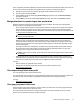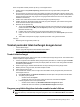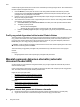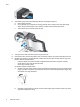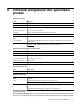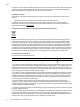HP Scanjet N9120 / Flow N9120 - User's Guide
Untuk mengaktifkan fitur Misfeed (Multipick) Detection (Deteksi Salah Pasok (Multipasok)) dalam profil HP Smart
Document Scan Software (Perangkat Lunak Pindai Dokumen Pintar HP), ikuti langkah-langkah ini:
1. Buka HP Smart Document Scan Software (Perangkat Lunak Pindai Dokumen Pintar HP).
2. Pilih profil pindai, kemudian klik Edit.
3. Pada tab Scan (Pindai) dari kotak dialog Profile Settings (Pengaturan Profil), klik Advanced Settings
(Pengaturan Lanjutan).
4. Pada tab More (Lainnya) dari kotak dialog Properties (Properti), pilih kotak centang Enable (Aktifkan).
Mengoptimalkan kecepatan tugas dan pemindaian
Beberapa pengaturan mempengaruhi total lama waktu tugas pemindaian. Jika Anda ingin mengoptimalkan
kinerja pemindaian, pertimbangkan informasi berikut.
• Untuk mengoptimalkan kecepatan memindai halaman berukuran A4 (surat) atau yang lebih kecil, muatkan
halaman dengan tepi panjang masuk ke dalam pemasok dokumen otomatis (ADF). Memindai halaman
dengan tepi panjang dimuatkan terlebih dahulu akan meminimalkan panjang media melewati kepala pindai,
sehingga pindaian menjadi lebih cepat.
Catatan Dalam perangkat lunak pemindaian, pilih pengaturan tata letak yang sesuai dengan orientasi
dokumen sumber dalam ADF.
• Untuk mengoptimalkan pengiriman data dari pemindai ke perangkat lunak pemindaian pada komputer,
aktifkan kompresi perangkat keras pemindai (JPEG). Biasanya, penggunaan kompresi pemindai akan
mengurangi waktu penyelesaian semua pindaian berwarna dan pindaian abu-abu dengan resolusi di atas
300 dpi. Kompresi pemindai hanya mempengaruhi tingkat pengiriman data dan dapat digunakan dengan
semua format keluaran.
• Jika Anda memindai untuk mengedit teks, perangkat lunak pengenalan karakter optik (Optical Character
Recognition/OCR) membutuhkan waktu pemrosesan lebih banyak dibanding pindaian non-OCR yang
prosesnya normal. Tunggu sampai dokumen sumber dipindai.
Catatan Untuk hasil OCR terbaik, kompresi pemindai harus diatur ke tingkat kompresi minimum atau
dinonaktifkan.
• Memindai pada resolusi yang lebih tinggi dari yang dibutuhkan akan menambah waktu pemindaian dan
menciptakan berkas yang lebih besar tanpa manfaat lebih. Jika Anda memindai pada resolusi yang tinggi,
atur resolusi ke tingkat yang lebih rendah untuk meningkatkan kecepatan pemindaian.
Lihat juga
•
Memutar halaman yang dipindai secara otomatis
•
Menggunakan kompresi perangkat keras pemindai untuk pindaian yang lebih cepat
•
Berkas pindaian terlalu besar
Citra sepenuhnya hitam atau putih
Jika memindai dengan ADF, periksa orientasi kertas.
Jika memindai dari kaca pemindai, item mungkin tidak ditaruh dengan benar pada kaca pemindai. Pastikan item
yang sedang Anda coba pindai ditaruh menghadap ke bawah pada kaca dan sungkupnya tertutup.
Lihat juga
•
Memuatkan dokumen sumber
Citra yang terpindai tidak lurus
Saat memindai dengan pemasok dokumen otomatis, pastikan pemandu kertas menyentuh pinggiran dokumen
sumber. Pastikan semua dokumen berukuran sama.
Jika memindai dari kaca pemindai, item mungkin telah bergeser saat Anda menutupkan sungkup. Luruskan
dokumen sumber pada kaca pemindai, kemudian pindai lagi.
Masalah pengoperasian pemindai 29